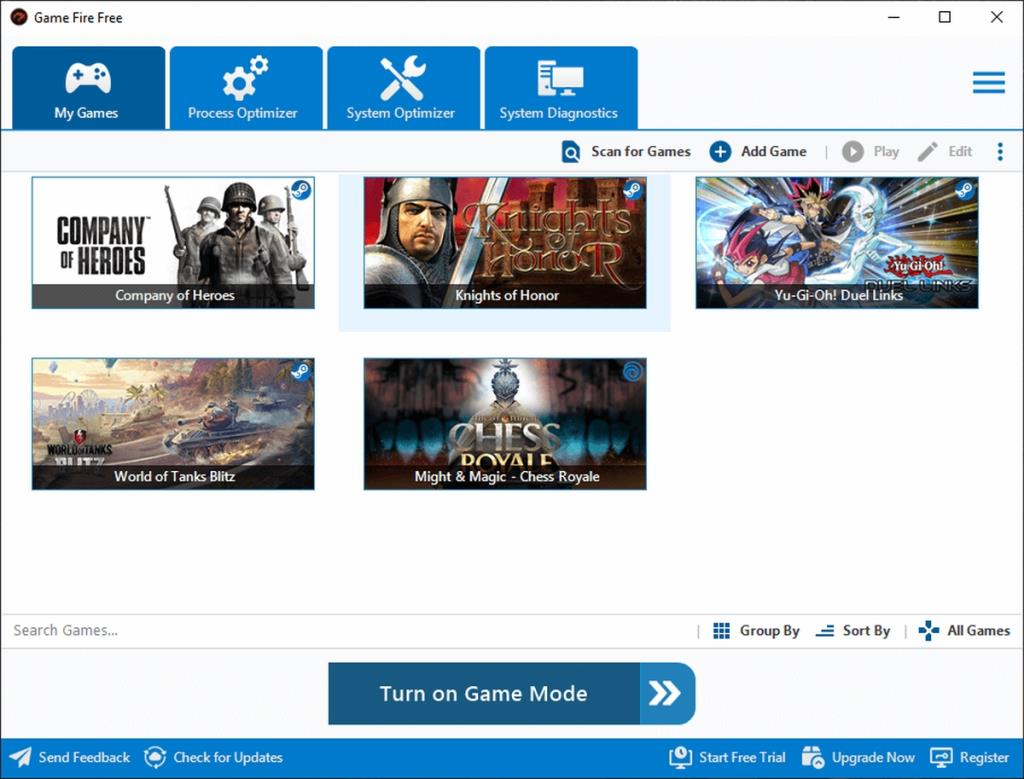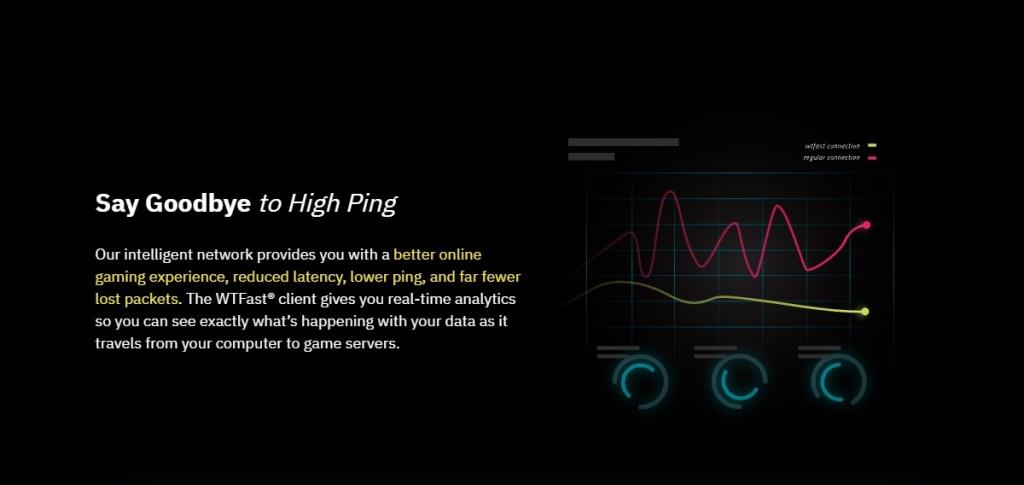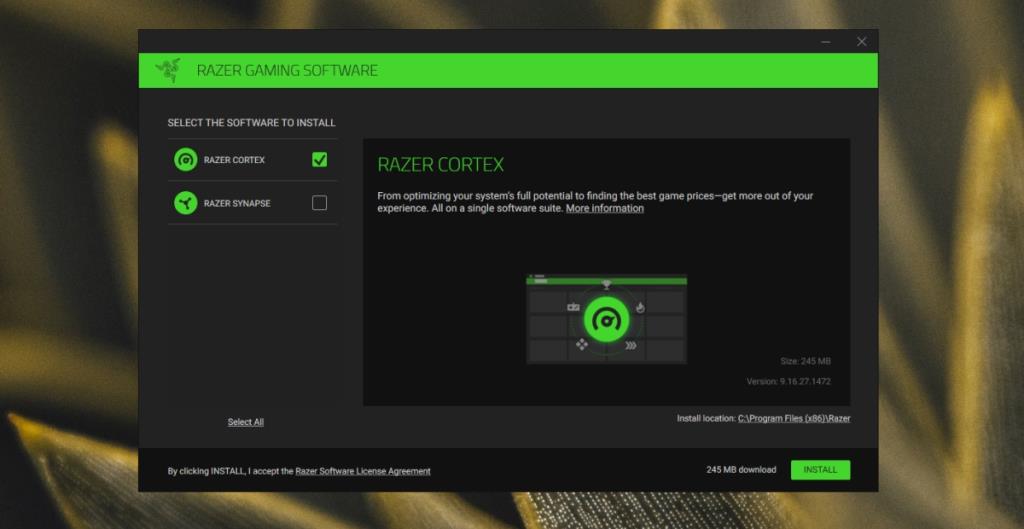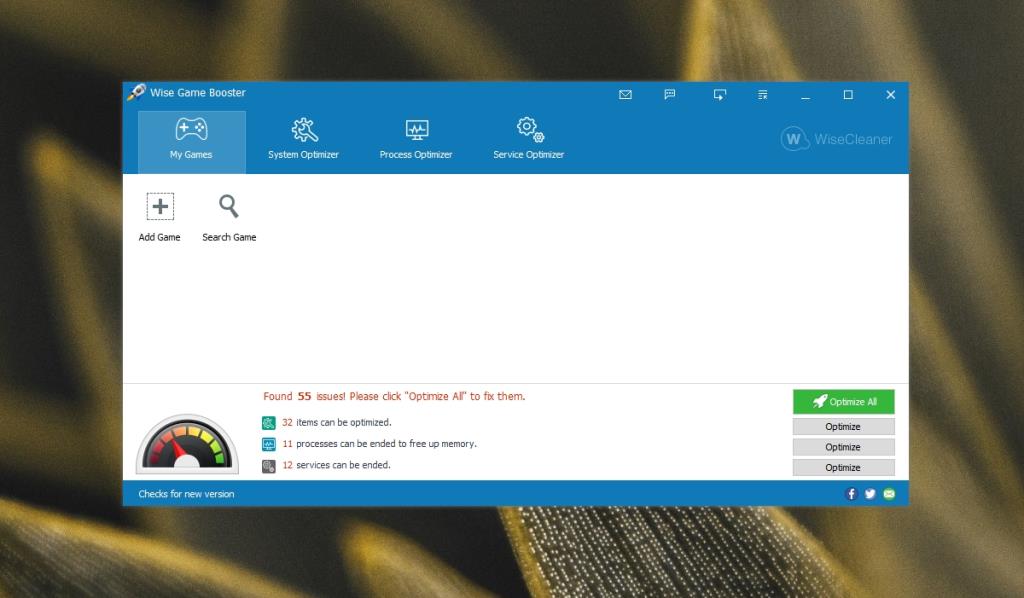Les jeux font partie des applications les plus gourmandes en ressources que vous exécuterez sur votre système. Pour exécuter un jeu, votre système doit répondre à ses exigences minimales. En fait, il est toujours préférable de vérifier les exigences minimales d'un jeu avant de l'acheter.
Les exigences du jeu sont essentiellement des spécifications matérielles que votre système doit respecter pour exécuter le jeu. Plus le matériel est performant, mieux votre jeu fonctionnera. Il ne ralentira pas et vous obtiendrez un FPS beaucoup plus élevé (à condition que le jeu le prenne en charge).

Performances de jeu pour Windows 10
Les performances du jeu dépendent dans une large mesure du matériel de votre système. Cela dit, vous pouvez disposer du matériel de base nécessaire pour exécuter un jeu, ou mieux, mais le jeu peut toujours ne pas bien fonctionner. Cela se produit pour plusieurs raisons ; le jeu partage des ressources système avec d'autres processus sur votre système, ou votre matériel n'est pas configuré pour fonctionner à haute capacité.
Si les performances de votre jeu sont à la traîne, assurez-vous que vous n'exécutez pas d'autres tâches gourmandes en ressources et que votre jeu utilise le GPU. Si vous continuez à avoir des problèmes avec les performances du jeu, vous pouvez essayer d'utiliser une application de rappel de jeu.
Qu'est-ce qu'un logiciel de booster de jeu ?
Les performances du jeu reposent sur un bon matériel et sur la capacité du jeu à l'utiliser exclusivement ou à capitaliser sur le matériel. Un utilisateur peut ne pas être en mesure de garantir cela s'il ne sait pas comment contrôler la façon dont le matériel système est utilisé par d'autres applications. C'est ce que font généralement les applications de booster de jeu ; ils aident à libérer des ressources système et à donner la priorité au jeu avant tout, tout en maintenant la stabilité du système.
Le logiciel de booster de jeu ne vous apportera pas d'améliorations exponentielles des performances, par exemple, si votre système peut prendre en charge des FPS jusqu'à 60, vous ne pourrez pas soudainement jouer au jeu à 120 FPS.
Logiciel booster de jeu pour Windows 10
Il existe de nombreuses applications différentes que vous pouvez installer pour améliorer les performances du jeu sur Windows 10. Vous devez d'abord essayer le mode Jeu et voir si cela vous aide. Pour certains jeux, cela améliore les performances, mais pour d'autres, cela aggrave les choses. Si vous l'utilisez, désactivez-le d'abord et vérifiez si les performances de votre jeu s'améliorent.
Cela dit, voici quelques applications que vous pouvez essayer pour améliorer les performances du jeu sous Windows 10.
1. Jeu Feu 6
Game Fire 6 a une version gratuite avec une optimisation minimale et une version payante qui a toutes les fonctionnalités dont vous avez besoin pour optimiser les performances du jeu sur Windows 10. Cette application offre des améliorations de performances en temps réel ; cela signifie que pendant que vous jouez à votre jeu, l'application s'exécutera en arrière-plan, surveillera activement les processus sur votre système et les gérera afin que votre jeu tire le meilleur parti du matériel.
Si vous obtenez la version payante, vous profiterez des capacités d'optimisation spécifiques à Windows 10 de l'application.
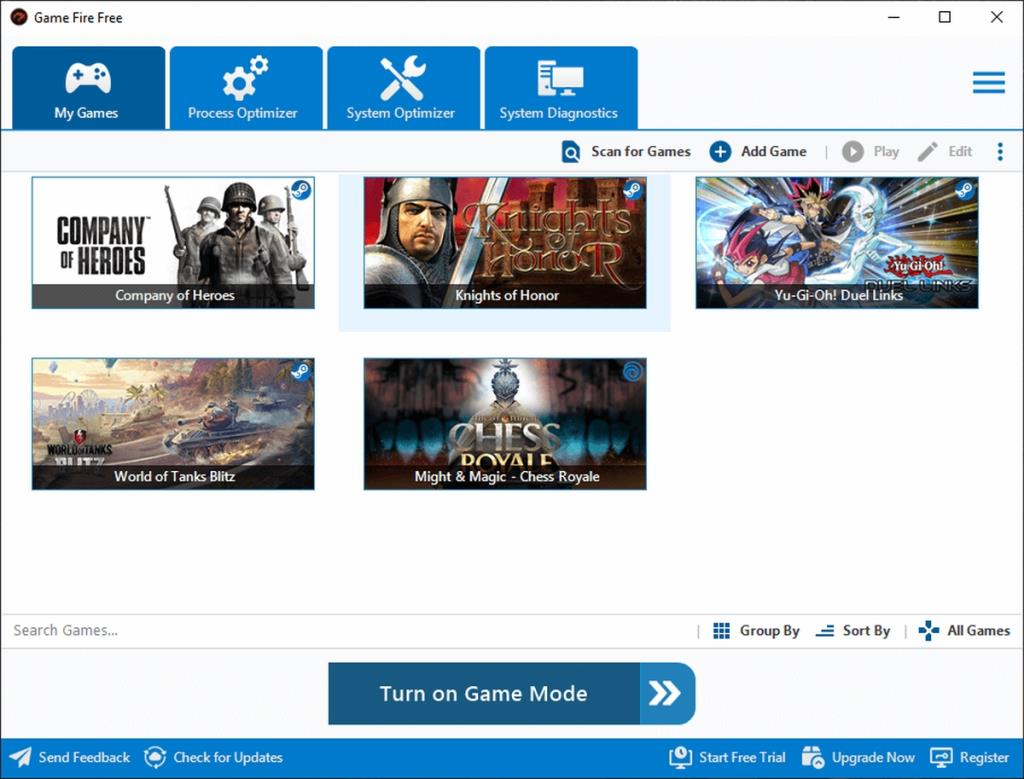
2. WTFast
WTFast est similaire à Game Fire 6, sauf que cette application est spécifiquement destinée aux jeux en ligne. Il gère le décalage ou la vitesse d'Internet et votre connexion aux serveurs de jeux. Si vous avez des problèmes de ping élevés, malgré une connexion Internet stable et rapide, c'est un outil qui vaut le détour. C'est payé et ce n'est pas un paiement unique; l'application fonctionne sur un modèle d'abonnement et par système, c'est-à-dire que le prix de votre abonnement changera en fonction du nombre de systèmes sur lesquels vous prévoyez d'utiliser l'application. Il offre un essai gratuit, alors essayez avant de vous abonner.
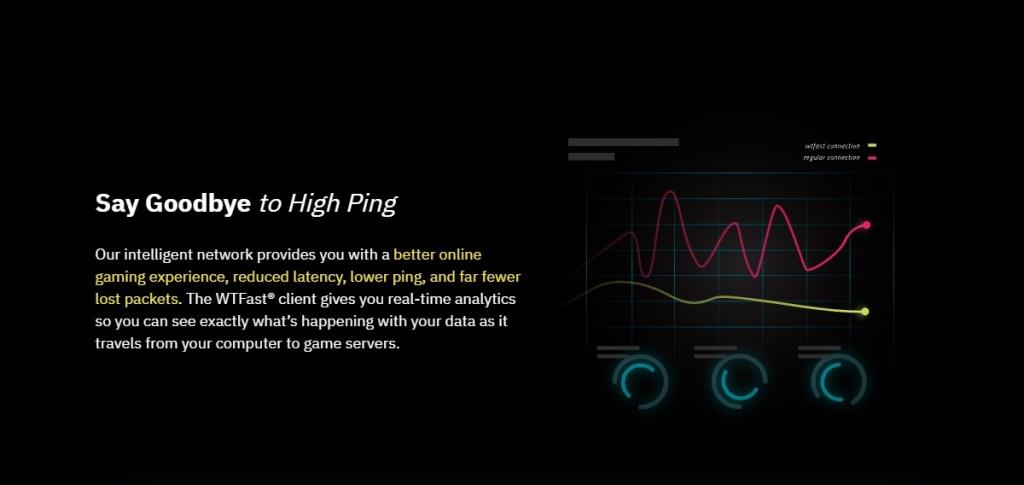
3. Razer Cortex Boost
Le Razer Cortex Boost est une application de Razer, fabricant de puces CPU et GPU qui cible les joueurs. L'application est gratuite et peu importe que votre système dispose ou non du matériel Razer. Il fonctionnera avec les processeurs Intel et les GPU AMD ou Nvidia. L'amélioration des performances peut ne pas être la même que si vous utilisiez du matériel Razer, mais vous remarquerez une différence. Les applications prennent en charge certains jeux et vous constaterez que les titres populaires sont principalement pris en charge.
L'application offre également un aperçu détaillé des performances d'un jeu ; il mappera les FPS que vous obtenez dans un jeu. Vous pouvez l'utiliser pour améliorer les performances de n'importe quelle application sur votre système, et pas seulement des jeux.
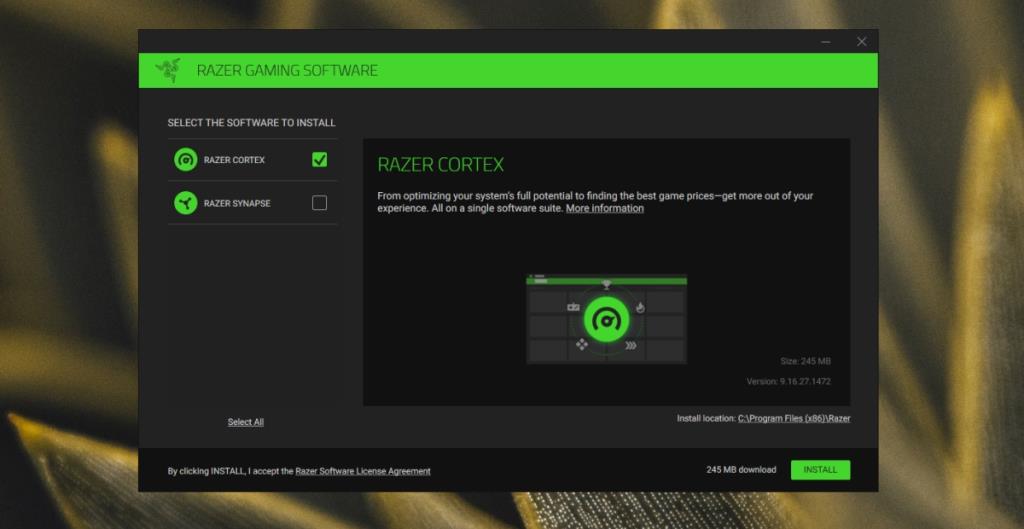
4. Booster de jeu sage
Wise Game Booster est une application gratuite qui peut gérer les processus sur votre système, gérer l'activité du réseau et quitter les applications inutiles pour améliorer les performances de votre jeu. Ce n'est pas aussi puissant que Game Fire 6, mais si vous avez besoin d'un outil à petite échelle pour gérer les processus, cette application est un bon choix.
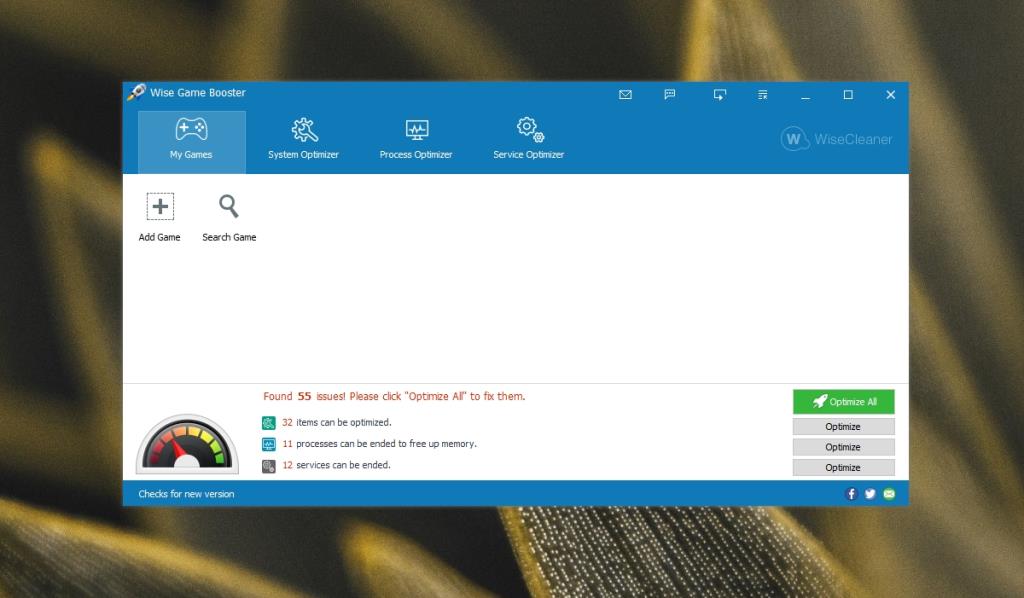
5. Postcombustion MSI
MSI Afterburner est un outil d'overclocking. Vous pouvez l'utiliser pour overclocker à la fois un CPU et un GPU. Une fois ces composants matériels overclockés, vos jeux pourront en tirer plus de puissance et plus d'utilisation. L'application ne gère pas les processus système et n'équilibre pas la façon dont les ressources système sont utilisées. MSI Afterburner sert à peaufiner le matériel. Une fois que vous avez overclocké votre matériel, vous pouvez également exécuter d'autres logiciels de rappel.
L'overclocking est une affaire sérieuse, donc à moins que vous ne sachiez ce que vous faites, vous devriez vous en tenir aux autres applications de cette liste.

Conclusion
Il y a une limite à combien vous pouvez améliorer les performances d'un système ou d'un jeu qui s'exécute sur votre système. Votre matériel est essentiellement ce qui limite les choses, alors gardez cela à l'esprit lorsque vous jouez à un jeu. Nous vous encourageons fortement à utiliser les versions d'essai de ces applications avant d'en acheter une et de voir si l'achat en vaut la peine.